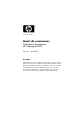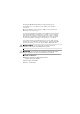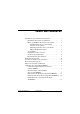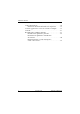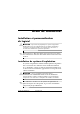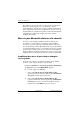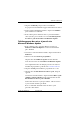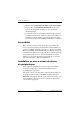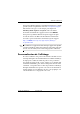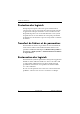Avant de commencer Ordinateurs d’entreprises HP Compaq dc7600 Référence : 383401-051 Mai 2005 Utilisez le présent manuel après avoir suivi les étapes présentées dans l’Aide mémoire d’installation (disponible au format Acrobat PDF sur le CD Documentation et diagnostics). Il vous sera utile pour installer les logiciels configurés en usine. Des conseils de dépannage élémentaires sont également fournis pour le cas où vous rencontreriez des problèmes au démarrage initial.
© Copyright 2005 Hewlett-Packard Development Company, L.P. Les informations de ce document sont susceptibles d’être modifiées sans préavis. Microsoft et Windows sont des marques de Microsoft Corporation aux États-Unis et dans d’autres pays. Les garanties applicables aux produits et services HP sont énoncées dans les textes de garantie limitée accompagnant ces produits et services. Aucune partie du présent document ne saurait être interprétée comme constituant un quelconque supplément de garantie.
Table des matières Installation et personnalisation du logiciel. . . . . . . . . . . . . . .1 Installation du système d’exploitation. . . . . . . . . . . . . . .1 Mises à jour Microsoft relatives à la sécurité . . . . . . . . .2 Installation des mises à jour critiques chargées sur le système . . . . . . . . . . . . . . . . . . . . . . .2 Téléchargement des mises à jour du site Microsoft Windows Update . . . . . . . . . . . . . . . . . . .3 Accessibilité. . . . . . . . . . . . . . . . . . . . . . . . . . . .
Table des matières Autres informations . . . . . . . . . . . . . . . . . . . . . . . . . . . . . . .16 Utilisation du CD Documentation et diagnostics . . . . .18 Avant d’appeler notre service d’assistance technique . . . . .19 Conseils . . . . . . . . . . . . . . . . . . . . . . . . . . . . . . . . . . . . . . . .21 Résolution des problèmes mineurs. . . . . . . . . . . . . . . . . . . .23 Résolution des problèmes généraux . . . . . . . . . . . . . . .24 Résolution des problèmes d’installation de matériel .
Avant de commencer Installation et personnalisation du logiciel Ä ATTENTION : n’ajoutez aucun périphérique en option ni équipement de fabricants tiers à votre ordinateur tant que le système d’exploitation n’a pas été correctement installé. Vous éviterez ainsi des erreurs ou une mauvaise installation du système d’exploitation. un espace libre d’au moins 10 cm (4 pouces) à l’arrière ✎ Laissez de l’ordinateur et au-dessus du moniteur afin d’assurer une bonne aération.
Avant de commencer Si l’ordinateur n’a pas été livré avec un système d’exploitation Microsoft, certaines parties de ce document ne sont pas applicables. Pour connaître la procédure complète d’installation et de configuration du système d’exploitation, reportez-vous à la documentation de ce dernier. Vous pourrez accéder à des informations supplémentaires dans l’aide en ligne, une fois le système d’exploitation installé.
Avant de commencer 3. Cliquez sur Suivant pour procéder à l’installation. La progression de l’installation apparaît dans une barre d’état. 4. Dans la fenêtre Installation terminée, cliquez sur Terminer pour redémarrer l’ordinateur. 5. Pour vérifier que les dernières mises à jour sont installées sur le système, passez ensuite à la section Téléchargement des mises à jour du site Microsoft Windows Update. Téléchargement des mises à jour du site Microsoft Windows Update 1.
Avant de commencer 6. Cliquez sur le lien Examiner les mises à jour et les installer. 7. Cliquez sur le bouton Installer maintenant. Cette action lance le téléchargement des mises à jour et les installe automatiquement. 8. Une fois les mises à jour installées, Windows XP vous invite à redémarrer l’ordinateur. Avant de redémarrer, n’oubliez pas d’enregistrer tous les fichiers et documents que vous auriez ouverts. Sélectionnez ensuite Oui pour redémarrer l’ordinateur.
Avant de commencer Vous pouvez obtenir la dernière version du logiciel support, y compris pour le système d’exploitation, sur le site www.hp.com/support. Sélectionnez votre pays et votre langue, puis cliquez sur Téléchargement de pilotes et logiciels, entrez le numéro de modèle de l’ordinateur et appuyez sur la touche Entrée. Vous pouvez également obtenir les logiciels support les plus récents sur CD.
Avant de commencer Protection des logiciels Pour protéger le logiciel contre toute perte ou détérioration, conservez une copie de sauvegarde de tous les logiciels système et applications ainsi que des fichiers associés stockés sur votre disque dur. Reportez-vous à la documentation de votre système d’exploitation ou de votre utilitaire de sauvegarde pour obtenir les instructions concernant les copies de sauvegarde de vos fichiers de données.
Avant de commencer Mise hors tension de l’ordinateur Pour mettre l’ordinateur hors tension sans risque, commencez par arrêter le système d’exploitation. Dans Microsoft Windows XP édition professionnelle, cliquez sur Démarrer > Arrêter l’ordinateur. Dans l’édition familiale de Microsoft Windows XP, cliquez sur Démarrer > Éteindre l’ordinateur. L’ordinateur s’arrête automatiquement.
Avant de commencer Utilisation du compartiment Multibay Il s’agit d’un compartiment spécial prenant en charge un large éventail d’unités amovibles de 12,7 mm disponibles en option, notamment : ■ Unité Multibay pour disquette de 1,44 Mo* ■ Unité Multibay de CD-ROM* ■ Unité Multibay de CD-RW ■ Unité Multibay de DVD-ROM ■ Unité combo Multibay pour CD-RW/DVD-ROM ■ Disque dur SMART Multibay *Ne peut pas être connectée ou permutée à chaud Ä 8 ATTENTION : pour éviter tout risque de perte de données
Avant de commencer Connexion ou permutation sous-tension d’unités Multibay Ä ATTENTION : pour éviter tout endommagement de l’ordinateur, de l’unité ou des données stockées sur l’unité, en cas d’insertion ou de retrait d’un disque dur, mettez l’ordinateur hors tension. Ne retirez jamais un disque dur lorsque l’ordinateur est allumé ou en veille. Pour avoir la certitude que l’ordinateur n’est pas en veille, mettez-le sous tension puis hors tension.
Avant de commencer Pour fixer une unité dans le compartiment Multibay, procédez comme suit : 1. Si le capteur de capot Smart Cover est activé, redémarrez l’ordinateur et accédez à Computer Setup pour le désactiver. 2. Exécutez la procédure d’arrêt du système d’exploitation, puis mettez l’ordinateur et les périphériques externes hors tension. 3. Retirez le cordon d’alimentation de la prise secteur et débranchez tous les périphériques externes. 4.
Avant de commencer 6. Tournez le verrou vers la gauche de l’ordinateur pour l’engager. Enclenchement de la sécurité Multibay 7. Remontez place le panneau d’accès. 8. Remontez le socle, si nécessaire. 9. Reconnectez tous les périphériques externes, rebranchez le cordon d’alimentation au secteur et allumez l’ordinateur. 10. Le cas échéant, utilisez Computer Setup pour activer le capteur Smart Cover. Pour déverrouiller le compartiment Multibay, procédez comme suit : 1.
Avant de commencer 4. Posez l’ordinateur sur son flanc, les pieds en caoutchouc orientés vers le bas. (Si l’ordinateur est utilisé en configuration tour, retirez-le de son socle.) 5. Dévissez la vis moletée à l’arrière de l’ordinateur, faites glissez le panneau d’accès vers l’arrière, puis retirez-le en le soulevant. 6. Tournez le verrou vers la droite de l’ordinateur pour le dégager. Déverrouillage de la sécurité Multibay 7. Remontez place le panneau d’accès. 8. Remontez le socle, si nécessaire. 9.
Avant de commencer Extraction d’une unité du compartiment Multibay 1. Retirez tout support de l’unité, un disque compact par exemple. 2. Avant d’extraire une unité optique, arrêtez-la en cliquant sur l’icône Retirer le périphérique en toute sécurité de la barre des tâches de Windows. 3. Si l’unité que vous permutez sous-tension n’est pas une unité optique ou de disquette, quittez toutes les applications logicielles, arrêtez le système d’exploitation et mettez l’ordinateur hors tension. 4.
Avant de commencer Insertion d’une unité dans le compartiment Multibay 1. Retirez tout support de l’unité, un disque compact par exemple. 2. Si l’unité que vous permutez sous-tension n’est pas une unité optique ou de disquette, quittez toutes les applications logicielles, arrêtez le système d’exploitation et mettez l’ordinateur hors tension. 3.
Avant de commencer 4. Si vous insérez une unité optique dans l’ordinateur, alors que celui-ci est en marche, redémarrez-le pour vous assurer que l’unité optique fonctionnera correctement avec vos applications de gravure, de sauvegarde ou de lecture vidéo. vous utilisez un système d’exploitation autre que ✎ SiMicrosoft Windows XP, vous devez installer un câble audio pour bénéficier des fonctions audio de l’unité. 5. Si vous le souhaitez, enclenchez la sécurité Multibay.
Avant de commencer 6. Cliquez sur Stockage, puis double-cliquez sur Gestion des disques. 7. Cliquez avec le bouton droit sur le disque dur Multibay, puis sur Partition. Lisez attentivement toutes les questions qui apparaissent à l’écran et répondez-y. Pour plus d’informations, consultez l’aide en ligne (cliquez sur Action > Aide). Autres informations Sur le CD Documentation et diagnostics, vous trouverez des informations supplémentaires sur les équipements, au format PDF.
Avant de commencer ■ Manuel de supervision des ordinateurs de bureau (PDF sur le CD) Contient des définitions et des instructions relatives aux fonctions de sécurité et de Supervision intelligente préinstallées sur certains modèles.
Avant de commencer Utilisation du CD Documentation et diagnostics 1. Insérez le CD dans le lecteur optique. Veuillez patienter pendant que le logiciel du CD vérifie les paramètres régionaux Windows. Si une version récente d’Adobe Acrobat ou d’Acrobat Reader n’est pas installée sur votre ordinateur, elle sera installée automatiquement à partir du CD. 2. Pour effectuer l’installation, lisez et suivez les invites.
Avant de commencer Avant d’appeler notre service d’assistance technique Si vous rencontrez des problèmes avec l’ordinateur, essayez les solutions ci-dessous pour déterminer exactement le problème avant d’appeler l’assistance technique. ■ Exécutez l’utilitaire de diagnostics. Pour plus d’informations à ce sujet, reportez-vous au Manuel de résolution des problèmes figurant sur le CD Documentation et diagnostics. ■ Exécutez l’autotest DPS (Drive Protection System) de l’utilitaire Computer Setup.
Avant de commencer Ä ■ Redémarrez l’ordinateur en mode sans échec pour vérifier s’il peut s’amorcer sans charger tous les drivers. Lors du chargement du système d’exploitation, sélectionnez “Dernière bonne configuration.” ■ Consultez la documentation exhaustive en ligne à l’adresse www.hp.fr/support. ■ Pour plus d’informations à ce sujet, reportez-vous à la section “Conseils” page 21 de ce manuel.
Avant de commencer S’il s’avère indispensable d’appeler le service d’assistance technique, préparez-vous de la manière suivante afin que votre appel puisse être traité de façon optimale : Ä ■ Soyez devant votre ordinateur lorsque vous appelez. ■ Avant d’appeler, notez le numéro de série et le numéro de produit de l’ordinateur, ainsi que le numéro de série du moniteur. ■ Préparez-vous à passer le temps nécessaire à la résolution du problème en communication avec notre technicien.
Avant de commencer 22 ■ Vérifiez que le moniteur est sous tension et que son voyant vert d’alimentation est allumé. ■ Vérifiez si le voyant d’alimentation rouge clignote à l’avant de l’ordinateur. Les clignotements sont des codes d’erreur qui vous aident à diagnostiquer le problème. Pour plus d’informations à ce sujet, reportez-vous à la section “Interprétation des voyants de diagnostic et des codes sonores” page 34 de ce manuel. ■ Si le moniteur est sombre, augmentez la luminosité et le contraste.
Avant de commencer Ä ■ Assurez-vous que tous les gestionnaires de périphériques nécessaires sont effectivement installés. Par exemple, pour utiliser une imprimante, il vous faut un driver pour votre modèle d’imprimante. ■ Retirez tous les supports amorçables (disquette, CD ou périphérique USB) du système avant de le mettre sous tension. ■ Si vous avez installé un système d’exploitation autre que celui installé en usine, assurez-vous qu’il est pris en charge par l’ordinateur.
Avant de commencer Résolution des problèmes généraux Vous devriez être en mesure de résoudre facilement les problèmes mineurs décrits dans cette section. Si un problème persiste et si vous vous sentez incapable de le résoudre vous-même, contactez un revendeur agréé. Résolution des problèmes généraux Problème Cause Solution L’ordinateur semble bloqué et ne s’éteint pas quand vous appuyez sur le bouton d’alimentation. La commande logicielle de l’interrupteur ne fonctionne pas.
Avant de commencer Résolution des problèmes généraux (suite) Problème Cause Solution Le curseur ne se déplace pas lorsque les touches de direction du pavé numérique sont utilisées. La touche Verr num est peut-être enclenchée. Appuyez sur la touche Verr num. Si vous voulez utiliser les touches de direction, le voyant Verr num doit être éteint. La touche Verr num peut être désactivée (ou activée) dans Computer Setup. Vous observez de faibles performances. Le processeur est chaud. 1.
Avant de commencer Résolution des problèmes généraux (suite) Problème Cause Solution Vous observez de faibles performances. (suite) Les programmes récemment utilisés n’ont pas libéré la mémoire qui leur a été attribuée. Redémarrez l’ordinateur. Virus résident sur le disque dur. Exécutez un programme antivirus. Trop d’applications en cours d’exécution. 1. Fermez les applications non utilisées pour libérer de la mémoire. 2. Ajoutez de la mémoire.
Avant de commencer Résolution des problèmes généraux (suite) Problème Cause L’ordinateur s’est éteint automatiquement et le voyant d’alimentation rouge clignote deux fois, à une seconde d’intervalle, puis s’arrête de clignoter pendant deux secondes et l’ordinateur émet deux signaux sonores. Ces signaux sonores sont répétés cinq fois. Les voyants clignotent tant que le problème n’est pas résolu. La protection thermique du processeur est activée : Il se peut qu’un ventilateur soit bloqué ou ne tourne pas.
Avant de commencer Résolution des problèmes généraux (suite) Problème Cause Solution Le système ne démarre pas et les voyants du panneau avant de l’ordinateur ne clignotent pas. Impossible de mettre le système sous tension. Appuyez sur le bouton d’alimentation et maintenez-le enfoncé pendant moins de 4 secondes. Si le voyant vert du disque dur s’allume : 1. Vérifiez que le sélecteur de tension, situé à l’arrière de l’alimentation (sur certains modèles), est réglé sur la tension appropriée.
Avant de commencer Résolution des problèmes généraux (suite) Problème Cause Solution Le système ne démarre pas et les voyants du panneau avant de l’ordinateur ne clignotent pas. (suite) Impossible de mettre le système sous tension. (suite) OU Appuyez sur le bouton d’alimentation et maintenez-le enfoncé pendant moins de 4 secondes. Si le voyant vert du disque dur ne s’allume pas : 1. Vérifiez que l’ordinateur est branché sur une prise secteur en parfait état de marche. 2.
Avant de commencer Résolution des problèmes d’installation de matériel Lorsque vous ajoutez ou retirez du matériel de votre ordinateur, comme une unité de disque ou une carte d’extension, vous pourriez être amené à le reconfigurer. Si vous installez un périphérique Plug-and-Play, Windows XP le détecte et configure l’ordinateur automatiquement. Si le périphérique n’est pas Plug and Play, vous devez reconfigurer votre ordinateur après l’installation du nouveau périphérique.
Avant de commencer Résolution des problèmes d’installation de matériel (suite) Problème Cause Solution Un nouveau périphérique n’est pas détecté par le système. (suite) Si la configuration par défaut d’une carte Plug-and-Play entre en conflit avec d’autres périphériques, il se peut qu’elle ne se configure pas automatiquement.
Avant de commencer Résolution des problèmes d’installation de matériel (suite) Problème Cause Le voyant d’alimentation rouge clignote cinq fois, à une seconde d’intervalle, puis s’arrête de clignoter pendant deux secondes, et l’ordinateur émet cinq signaux sonores. Ces signaux sont répétés cinq fois. Les voyants clignotent tant que le problème n’est pas résolu. La mémoire est défectueuse ou mal installée.
Avant de commencer Résolution des problèmes d’installation de matériel (suite) Problème Cause Le voyant d’alimentation rouge clignote dix fois, à une seconde d’intervalle, puis s’arrête de clignoter pendant deux secondes, et l’ordinateur émet dix signaux sonores. Ces signaux sont répétés cinq fois. Les voyants clignotent tant que le problème n’est pas résolu. Carte d’option défectueuse. Avant de commencer Solution 1.
Avant de commencer Interprétation des voyants de diagnostic et des codes sonores Cette section couvre les codes des voyants du panneau avant ainsi que les codes sonores susceptibles de se présenter lors de l’autotest à la mise sous tension, et qui ne sont pas nécessairement liés à un code d’erreur ou à un message textuel.
Avant de commencer Diagnostics à l’aide des voyants du panneau avant et des codes sonores (suite) Activité Le voyant d’alimentation rouge clignote deux fois, à une seconde d’intervalle, puis s’arrête de clignoter pendant deux secondes. Ces signaux sont répétés cinq fois. Les voyants clignotent tant que le problème n’est pas résolu. Signaux sonores Cause possible 2 La protection thermique du processeur est activée : Il se peut qu’un ventilateur soit bloqué ou ne tourne pas.
Avant de commencer Diagnostics à l’aide des voyants du panneau avant et des codes sonores (suite) Signaux sonores Cause possible Le voyant d’alimentation rouge clignote deux fois, à une seconde d’intervalle, puis s’arrête de clignoter pendant deux secondes. Ces signaux sont répétés cinq fois. Les voyants clignotent tant que le problème n’est pas résolu. (suite) 2 La protection thermique du processeur est activée : Il se peut qu’un ventilateur soit bloqué ou ne tourne pas.
Avant de commencer Diagnostics à l’aide des voyants du panneau avant et des codes sonores (suite) Activité Le voyant d’alimentation rouge clignote quatre fois, à une seconde d’intervalle, puis s’arrête de clignoter pendant deux secondes. Ces signaux sont répétés cinq fois. Les voyants clignotent tant que le problème n’est pas résolu. Avant de commencer Signaux sonores Cause possible 4 Alimentation défaillante (en surcharge). Action recommandée 1.
Avant de commencer Diagnostics à l’aide des voyants du panneau avant et des codes sonores (suite) Signaux sonores Cause possible Le voyant d’alimentation rouge clignote quatre fois, à une seconde d’intervalle, puis s’arrête de clignoter pendant deux secondes. Ces signaux sont répétés cinq fois. Les voyants clignotent tant que le problème n’est pas résolu. (suite) 4 Alimentation défaillante (en surcharge).
Avant de commencer Diagnostics à l’aide des voyants du panneau avant et des codes sonores (suite) Signaux sonores Cause possible Action recommandée Le voyant d’alimentation rouge clignote six fois, à une seconde d’intervalle, puis s’arrête de clignoter pendant deux secondes. Ces signaux sont répétés cinq fois. Les voyants clignotent tant que le problème n’est pas résolu. 6 Erreur graphique prévidéo.
Avant de commencer Diagnostics à l’aide des voyants du panneau avant et des codes sonores (suite) Signaux sonores Cause possible Le voyant d’alimentation rouge clignote huit fois, à une seconde d’intervalle, puis s’arrête de clignoter pendant deux secondes. Ces signaux sont répétés cinq fois. Les voyants clignotent tant que le problème n’est pas résolu. 8 Total de contrôle de la ROM incorrect.
Avant de commencer Diagnostics à l’aide des voyants du panneau avant et des codes sonores (suite) Activité Le voyant d’alimentation rouge clignote dix fois, à une seconde d’intervalle, puis s’arrête de clignoter pendant deux secondes. Ces signaux sont répétés cinq fois. Les voyants clignotent tant que le problème n’est pas résolu. Signaux sonores Cause possible 10 Carte d’option défectueuse. Action recommandée 1.
Avant de commencer Diagnostics à l’aide des voyants du panneau avant et des codes sonores (suite) Activité Le système ne démarre pas et les voyants ne clignotent pas. Signaux sonores Cause possible Action recommandée Aucune Impossible de mettre le système sous tension. Appuyez sur le bouton d’alimentation et maintenez-le enfoncé pendant moins de 4 secondes. Si le voyant vert du disque dur s’allume : 1.
Avant de commencer Diagnostics à l’aide des voyants du panneau avant et des codes sonores (suite) Activité Le système ne démarre pas et les voyants ne clignotent pas. (suite) Signaux sonores Cause possible Action recommandée Aucune Impossible de mettre le système sous tension. OU Appuyez sur le bouton d’alimentation et maintenez-le enfoncé pendant moins de 4 secondes. Si le voyant vert du disque dur ne s’allume pas : 1.
Avant de commencer Diagnostics à l’aide des voyants du panneau avant et des codes sonores (suite) Activité Le système ne démarre pas et les voyants ne clignotent pas. (suite) Signaux sonores Cause possible Aucune Impossible de mettre le système sous tension. Action recommandée 4. Vérifiez que le voyant de tension auxiliaire de 3,3 V est allumé sur la carte mère. Si le voyant est allumé, remplacez le câble du bouton d’alimentation. 5.